Параметри на вході
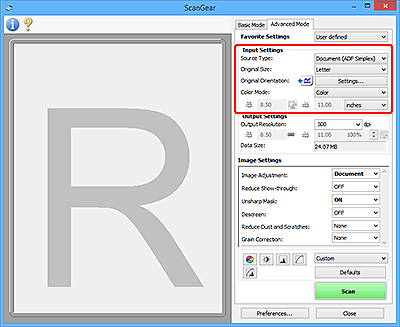
Параметри на вході (Input Settings) дають змогу настроїти наведені нижче елементи:
 Важливо
Важливо
- Доступні функції та параметри можуть відрізнятися — це залежить від вашого сканера або принтера.
- Вибір джерела (Select Source)
-
Слугує для відображення типу документа, який потрібно зісканувати. Щоб сканувати зі скла, виберіть Скло (Platen). Для сканування з ПАПД (пристрою автоматичного подавання) виберіть Документ (односторонній ПАПД) (Document (ADF Simplex)) або Документ (двосторонній ПАПД) (Document (ADF Duplex)).
 Важливо
Важливо- Деякі прикладні програми не підтримують неперервне сканування із ПАПД. Додаткову інформацію див. у посібнику з використання прикладної програми.
 Примітка
Примітка- Можна вибрати Документ (двосторонній ПАПД) (Document (ADF Duplex)) у разі використання моделі, що підтримує двостороннє сканування з ПАПД.
- Формат оригіналу (Original Size)
-
Виберіть розмір документа, який потрібно зісканувати. Цей параметр доступний лише в режимі повного зображення.
Коли вибрано розмір, відповідним чином змінюється також розмір області попереднього перегляду.
 Важливо
Важливо-
Деякі прикладні програми можуть отримувати лише обмежений обсяг даних сканування. Нижче наведено доступний розмір області сканування.
- 21000 x 30000 пікселів або менше (розмір даних 1,8 ГБ або менше)
- Якщо змінити Формат оригіналу (Original Size) після попереднього перегляду, зображення попереднього перегляду буде видалено.
 Примітка
Примітка- Якщо ви точно не знаєте, який Формат оригіналу (Original Size) слід вибрати, установіть для параметра Формат оригіналу (Original Size) значення Усе скло експонування (Full Platen), потім поміряйте розмір документа та введіть відповідні значення в поля
 (Ширина) і
(Ширина) і  (Висота).
(Висота).
-
- Орієнтація оригіналу (Original Orientation)
-
Установіть орієнтацію та сторону для скріплення документів, щоб сканувати з ПАПД.
Клацніть Параметри... (Settings...), щоб відкрити діалогове вікно Орієнтація (Orientation).
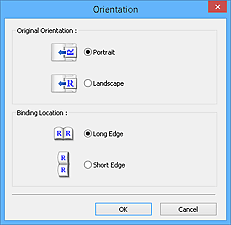
 Важливо
Важливо- Діалогове вікно Орієнтація (Orientation) можна відкрити, лише якщо для параметра Вибір джерела (Select Source) встановлено значення Документ (односторонній ПАПД) (Document (ADF Simplex)) або Документ (двосторонній ПАПД) (Document (ADF Duplex)).
- Місце оправи (Binding Location) відображається в разі використання моделі, що підтримує двостороннє сканування з ПАПД.
- Місце оправи (Binding Location) не можна зазначити, якщо для параметра Вибір джерела (Select Source) встановлено значення Документ (односторонній ПАПД) (Document (ADF Simplex)).
- Колірний режим (Color Mode)
-
Виберіть спосіб сканування документа.
- Колір (Color)
- Виберіть цей режим для сканування кольорових документів або створення кольорових зображень. У ньому зображення конвертується у 8-бітовий формат RGB із 256 рівнями червоного, зеленого й синього.
- Колір (48 біт) (Color (48bit))
-
Виберіть цей формат для сканування кольорових фотографій. У ньому зображення конвертується у 16-бітовий формат RGB із 65536 рівнями червоного, зеленого й синього.
 Важливо
Важливо- Деякі програми не можуть відображувати зображення, відскановані з параметром Колір (48 біт) (Color (48bit)).
- Колір (48 біт) (Color (48bit)) відображається лише за умови, що встановлено прапорець Увімкнути 48/16-розрядне виведення (Enable 48/16 bit output) на вкладці Сканувати у діалоговому вікні Настройки (Preferences).
- Відтінки сірого (Grayscale)
- Виберіть цей формат для сканування чорно-білих фотографій і створення чорно-білих зображень. У ньому зображення конвертується у 8-бітовий формат із 256 рівнями чорного й білого.
- Чорно-білий (Black and White)
- Виберіть цей формат для сканування чорно-білих фотографій і документів. У ньому зображення конвертується в чорний і білий кольори. Контрастність зображення налаштовується шляхом визначення порогових рівнів чорного й білого. Пороговий рівень можна настроїти, клацнувши піктограму
 (Поріг).
(Поріг).
- Формат введення
-
У режимі ескізу обрізаний формат документа відображається після попереднього перегляду.
У режимі повного зображення Формат оригіналу (Original Size) відображається перед попереднім переглядом, а розмір рамки кадрування (область сканування) — після нього.
Розмір рамки кадрування можна настроїти, ввівши потрібні значення в поля
 (Ширина) і
(Ширина) і  (Висота).
(Висота).Клацніть піктограму
 (Змінити пропорції) і змініть її на піктограму
(Змінити пропорції) і змініть її на піктограму  (Зберегти пропорції), щоб під час настроювання рамки кадрування зберігалися співвідношення сторін.
(Зберегти пропорції), щоб під час настроювання рамки кадрування зберігалися співвідношення сторін. Важливо
Важливо- Параметри формату введення доступні, лише якщо для параметра Формат виведення (Output Size) у настройках Параметри на виході (Output Settings) встановлено значення Гнучкий (Flexible). Якщо вибрати не Гнучкий (Flexible), а будь-який інший формат, відобразиться рамка кадрування з фіксованими пропорціями, визначена згідно з параметрами Формат виведення (Output Size) і Роздільна здатність на виході (Output Resolution).
 Примітка
Примітка- Значення для введення обмежені вибраним форматом документа. Мінімальний розмір — 96 x 96 пікселів, якщо Роздільна здатність на виході (Output Resolution) становить 600 точок/дюйм із масштабом 100 %.
- Якщо автоматичне обрізування виконується в режимі повного зображення, пропорції не зберігаються, оскільки пріоритет надається розміру.
- Для отримання докладніших відомостей щодо рамок кадрування ознайомтеся з розділом «Настроювання рамок кадрування (ScanGear)».

